Como usar breakout rooms no Google Meet para aulas online colaborativas
Aprenda como usar breakout rooms no Google Meet para promover colaboração e engajamento em suas aulas online com estratégias práticas e passo a passo.
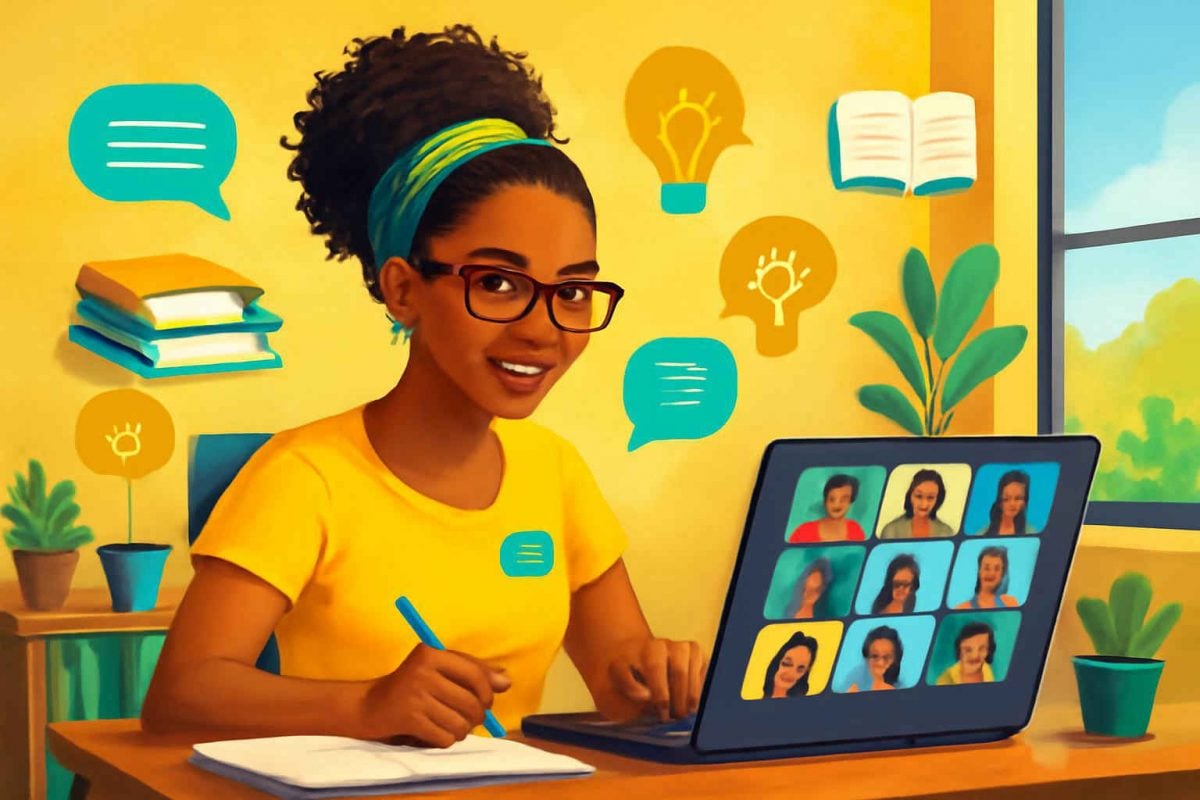
As breakout rooms no Google Meet são salas de grupo virtuais que permitem dividir turmas em pequenos grupos durante aulas online. Essa funcionalidade é ideal para promover atividades colaborativas, debates e trabalhos em equipe, aumentando o engajamento dos estudantes. Para garantir áudio claro durante a interação dos grupos, você pode investir em um microfone lapela sem fio, assegurando que cada participante seja ouvido com nitidez.
Este guia apresenta um passo a passo detalhado sobre como usar breakout rooms no Google Meet, além de boas práticas pedagógicas, ferramentas complementares e estratégias de avaliação para maximizar o aprendizado colaborativo. Ao final, você terá tudo pronto para aplicar imediatamente em suas aulas remotas ou híbridas.
O que são breakout rooms e por que usá-las em aulas online
Breakout rooms são salas paralelas dentro de uma reunião principal do Google Meet. Diferente da sala principal, onde todos os alunos estão juntos, essas salas menores permitem que grupos de 3 a 6 estudantes trabalhem em atividades específicas, discutam temas ou resolvam problemas de forma colaborativa. A seguir, alguns motivos pelos quais essa funcionalidade é valiosa:
- Engajamento ativo: Estudantes participam ativamente ao interagir em grupos reduzidos.
- Responsabilidade compartilhada: Cada membro tem papel definido, aumentando a colaboração.
- Feedback mais próximo: O professor pode circular entre as salas para orientar e esclarecer dúvidas.
- Desenvolvimento de habilidades socioemocionais: Incentiva comunicação, empatia e trabalho em equipe.
Em turmas grandes, as breakout rooms ajudam o docente a criar um ambiente mais íntimo, onde cada estudante se sente mais confortável para falar. Além disso, a dinâmica de pequenos grupos é um recurso valioso para metodologias ativas como aprendizagem baseada em projetos (ABP) e aprendizagem colaborativa.
Como criar breakout rooms no Google Meet: passo a passo
Para usar breakout rooms no Google Meet, certifique-se de que você possui uma conta Google Workspace for Education com as permissões necessárias. Siga este passo a passo:
1. Iniciar reunião no Google Meet
Acesse o link da reunião ou crie uma nova sessão em meet.google.com. Aguarde os participantes entrarem na sala principal.
2. Abrir menu de atividades
No canto superior direito da tela, clique no ícone de "Atividades" (um círculo dividindo em quatro quadrantes).
3. Selecionar "Salas de grupo"
Dentro das opções de atividades, escolha "Salas de grupo". Em seguida, defina quantas salas deseja criar. O Google Meet permite criar até 100 salas simultâneas em grandes contas Workspace.
4. Atribuir participantes automaticamente ou manualmente
Você pode optar por uma atribuição automática, onde o Meet distribui os participantes igualmente, ou manual, onde o professor escolhe quem vai para cada sala. A atribuição manual é recomendada quando há a necessidade de grupos heterogêneos, combinando perfis e níveis de habilidade.
5. Ajustar tempo e configurações
Defina o tempo de duração das breakout rooms (por exemplo, 15 ou 20 minutos). Ative a opção que permite que os participantes retornem à reunião principal quando necessário.
6. Iniciar salas de grupo
Clique em "Abrir salas". Os participantes receberão uma notificação e entrarão automaticamente em suas respectivas salas. Como professor, você permanece na sala principal, podendo acessar qualquer sala de grupo.
7. Encerrar e reunir novamente
Ao término do tempo, clique em "Encerrar salas". Todos os participantes retornam à sala principal, onde você pode realizar a devolutiva ou conduzir a próxima etapa da aula.
Esse processo garante uma gestão simples e eficaz das salas de grupo. Para mais dicas sobre atividades em salas híbridas, veja nosso artigo sobre QR Codes em sala híbrida.
Boas práticas para atividades colaborativas em breakout rooms
Planejar as atividades antes de iniciar as salas de grupo é essencial para o sucesso da dinâmica. Veja algumas recomendações:
1. Defina objetivos claros
Explique aos estudantes o propósito da atividade e o resultado esperado ao final da sessão. Objetivos bem definidos orientam o foco dos grupos e tornam a avaliação mais objetiva.
2. Crie tarefas de tempo limitado
Atividades com tempo fixo (por exemplo, 10 minutos para discussão e 5 minutos para apresentação) mantêm o ritmo da aula e impedem que um grupo ultrapasse o tempo previsto.
3. Utilize papéis dentro dos grupos
Atribua funções como líder de discussão, anotador, apresentador e cronometrista. Isso assegura participação igualitária e ajuda no desenvolvimento de competências colaborativas.
4. Ofereça recursos e guias
Disponibilize documentos no Google Drive, questionários no Google Forms ou até mapas mentais prontos. A clareza nos recursos evita perda de tempo e mantém o trabalho focado.
5. Faça check-ins regulares
Visite cada sala brevemente para verificar o andamento e tirar dúvidas. Esse acompanhamento reforça o senso de presença do professor e mantém a qualidade das discussões.
6. Promova a devolutiva estruturada
Após o retorno à sala principal, peça que cada grupo compartilhe um insight ou resultado. Use o chat ou um quadro colaborativo para registrar os principais pontos.
7. Avalie a participação
Crie rubricas de avaliação que considerem comunicação, colaboração e qualidade do conteúdo gerado. O feedback formativo incentiva a melhoria contínua.
Com essas práticas, suas aulas online ganharão dinamismo e maior envolvimento dos estudantes.
Ferramentas complementares para potencializar as salas de grupo
Além do Google Meet, há recursos que agregam valor às breakout rooms e tornam as atividades mais interativas:
Quadros colaborativos digitais
Plataformas como Jamboard, Miro e Whiteboard do Google permitem que os grupos registrem ideias em um quadro virtual. Para anotações e desenhos, usar uma mesa digitalizadora facilita a expressão livre dos estudantes, melhorando a clareza visual.
Documentos compartilhados
Planilhas e documentos Google são ótimos para trabalhos em equipe. Cada grupo pode acessar e editar em tempo real, enquanto o professor observa as contribuições.
Chat e enquetes
Utilize o chat do Google Meet para enviar links e recursos adicionais. Enquetes rápidas com o Google Forms ou o recurso de enquetes integrado ajudam a avaliar a compreensão em tempo real.
Aplicativos de temporização
Para controlar o tempo das atividades, use cronômetros online ou aplicativos específicos que disparam alertas sonoros. Isso mantém os grupos no ritmo e evita atrasos.
Integração com Google Sala de Aula
Publique materiais de apoio, instruções e rubricas diretamente no Google Sala de Aula. Assim, todos os recursos ficam centralizados e de fácil acesso para os estudantes.
Combinar essas ferramentas com as breakout rooms eleva a experiência de aprendizagem, promovendo ambientes ricos em recursos multimídia.
Como avaliar a participação e dar feedback eficaz nas salas de grupo
A avaliação em salas de grupo requer uma abordagem específica para considerar o trabalho coletivo e o desempenho individual. Siga estas etapas:
1. Observe atitudes e contribuições
Registre quais estudantes falaram mais, se foram colaborativos e se contribuíram com ideias relevantes. Você pode usar uma ficha de observação para facilitar esse registro.
2. Colete artefatos de trabalho
Peça que cada grupo salve e compartilhe artefatos como documentos, apresentações ou quadros colaborativos. Esses materiais servem como evidência do trabalho desenvolvido.
3. Aplique autoavaliação e avaliação entre pares
Incentive os estudantes a refletirem sobre sua própria participação e a avaliar colegas. Questionários anônimos ou formulários com critérios ajudam a obter feedback honesto.
4. Forneça feedback formativo
Após a apresentação dos grupos na sala principal, destaque pontos positivos e sugira melhorias de forma construtiva. O feedback em público reforça boas práticas e orienta o aprimoramento.
5. Mantenha registro individual
Para fins de nota, utilize planilhas ou o sistema de notas do Google Sala de Aula. Inclua critérios que avaliem participação, colaboração e qualidade do conteúdo.
6. Faça reflexões pós-atividade
Promova uma discussão geral sobre o que funcionou, desafios encontrados e estratégias de superação. Isso consolida o aprendizado e orienta práticas futuras.
Com uma avaliação estruturada, você assegura que as breakout rooms cumpram seu papel pedagógico e promovam o desenvolvimento integral dos estudantes.
Conclusão
Implementar breakout rooms no Google Meet é uma estratégia poderosa para dinamizar suas aulas online e promover aprendizagem colaborativa. Neste guia, você aprendeu o passo a passo para criar e gerenciar salas de grupo, boas práticas pedagógicas, ferramentas complementares como quadros colaborativos e mesas digitalizadoras, além de métodos de avaliação e feedback. Experimente essas dicas, personalize de acordo com seu contexto e acompanhe de perto o impacto no engajamento e no desempenho dos estudantes.
Agora é com você: aplique as breakout rooms em sua próxima aula e compartilhe conosco seus resultados!

